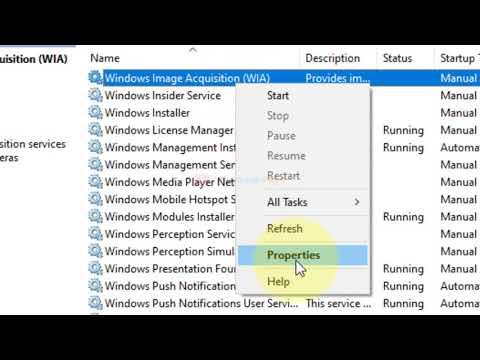Når du surfer på internettet ved hjælp af Internet Explorer, kræver nogle websteder muligvis, at du downloader eller installerer deres Active X -kontroller for at kunne bruge eller se bestemte typer onlineindhold. Active X-kontroller kan installeres fra sag til sag, mens du besøger bestemte websteder, eller administreres via menuen Internetindstillinger i Internet Explorer. Følg disse trin for at installere Active X -kontroller sikkert fra websites, der er tillid til, og for at justere dine nuværende Active X -indstillinger og præferencer i Windows XP.
Trin
Metode 1 af 2: Juster Active X -indstillinger i Internet Explorer

Trin 1. Åbn en ny session i Internet Explorer

Trin 2. Klik på "Værktøjer" i menulinjen, og vælg "Internetindstillinger

Trin 3. Klik på fanen mærket "Sikkerhed

Trin 4. Klik på knappen mærket "Brugerdefineret niveau

Trin 5. Rul ned gennem listen med indstillinger, indtil du finder "ActiveX-kontroller og plug-ins

Trin 6. Vælg "Aktiver" ud for "Automatisk prompting for ActiveX -kontroller

Trin 7. Vælg "Aktiver" eller "Spørg" ud for "Download signerede ActiveX -kontroller

Trin 8. Vælg "Aktiver" eller "Spørg" ud for "Kør ActiveX-kontroller og plug-ins

Trin 9. Klik på "Aktiver" eller "Spørg" ud for "Script ActiveX -kontroller markeret som sikre til scripting

Trin 10. Klik på "OK" for at gemme dine sikkerhedsindstillinger

Trin 11. Klik på "OK" for at lukke internetindstillinger
Internet Explorer er nu udstyret med muligheden for at installere Active X -kontroller, når du besøger bestemte websteder.
Metode 2 af 2: Installation af Active X på websteder

Trin 1. Naviger til det websted, der kræver, at du installerer en Active X -kontrol

Trin 2. Læs beskrivelsen, der forklarer, hvorfor du skal installere Active X -kontrollen
Tillidsfulde og velrenommerede websteder giver dig en detaljeret forklaring på, hvorfor du skal installere en Active X -kontrol for at bruge webstedet. For eksempel kan et pålideligt videowebsted kræve, at du downloader Active X for at se videoen.

Trin 3. Kontroller, at Active X -kontrollen er offentliggjort og leveres til dig af det betroede websted
Hvis wikiHow f.eks. Kræver, at du installerer en Active X -kontrol, skal du kontrollere, at beskrivelsen viser, at wikiHow både er udgiver og udbyder af kontrollen.

Trin 4. Accepter og kør Active X -installationen kun, hvis du har bekræftet, at den leveres af en pålidelig og velrenommeret kilde
Tips
- Vælg "Spørg" i stedet for "Aktiver", når du administrerer dine Active X -kontrolindstillinger i Internet Explorer. Hurtigindstillingen giver dig mulighed for at gennemgå flere oplysninger om Active X -kontrollen, før du accepterer installationen.
- Kontakt webstedsejeren direkte, hvis en Active X -kontrol ser mistænkelig ud, eller hvis du aldrig før er blevet bedt om at installere en Active X -kontrol på dette websted. Nogle velrenommerede websteder kan blive angrebet af tredjeparter, der har ondsindet hensigt.
Advarsler
- Accepter eller installer ikke Active X -kontroller fra udgivere og websteder, du ikke har tillid til. Aktive X -kontroller kan undertiden indeholde vira eller ondsindet spyware, der kan skade din computer, hvis den installeres og downloades.
- Accepter eller kør ikke Active X -kontroller, der mangler beskrivelser af, hvad kontrollen giver dig mulighed for at gøre, når den er installeret. Gyldige Active X -kontroller giver dig altid detaljerede forklaringer om deres formål.